コピー機や複合機のソート(ソーター)機能とは?スタック機能との違いも紹介
本記事では、コピー機や複合機に搭載されている機能の1つ「ソート(ソーター)」について解説しています。
ぜひ、最後までご覧ください。
目次
コピー機や複合機におけるソート機能とは?並び替えの仕組みについて解説!

コピー機や複合機では、印刷する順番を指定するソート(ソーター)機能が搭載されています。
まずは、ソート機能の仕組みについて、詳しくみていきましょう。
『ソート機能の仕組み』
昨今の業務用複合機には、さまざまな付加機能が搭載されています。
大きい所でいえば、「コピー」「プリンター」「FAX」「スキャナー」ですが、一言にコピーやプリンターといってもさまざまな付加機能がついております。
そのなかでも、便利機能の代表格といえば「ソート機能」でしょう。
ソート機能はまとまった部数を印刷するときに活躍する機能で、下図のように「1・2・3」という印刷物があるとしたら、排紙されるときに「1・2・3」「1・2・3」「1・2・3」という部数単位となって排紙される機能です。
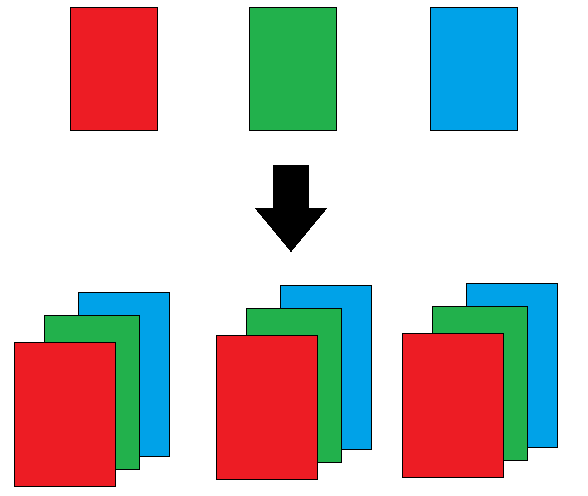
複合機では、初めからソート機能が標準設定されております。
『ソート機能の利便性』
印刷業界では、「丁合」と呼ばれる機能があります。これは、簡単に言えば「仕分け機能」のことを意味しています。
例えば20ページ1組の資料を10部印刷する場合、ソート機能がないと、まず20枚の用紙を1枚ずつコピーしてから10部を手作業で仕分けなければなりません。これは正直、手間がかかり非効率的です。
しかし、ソート機能を使えば、複合機がコピーしながら自動で10部に仕分けてくれるため、業務効率が大幅に向上するでしょう。
また、オプションで「フィッシャー」と呼ばれる機能を追加すると、部単位に仕分けられた資料を1部ずつホチキス止めしてくれます。
つまり、フィッシャー機能とソート機能を併せれば、操作はただタッチパネルで行うだけで、他の作業はすべて複合機が自動で行ってくれるということ。
これにより、オフィスでの利便性が格段に向上し、人間の手作業が大幅に軽減されるでしょう。
コピー機や複合機におけるスタック機能(グループ機能)とは?ソート機能との違いについて解説!
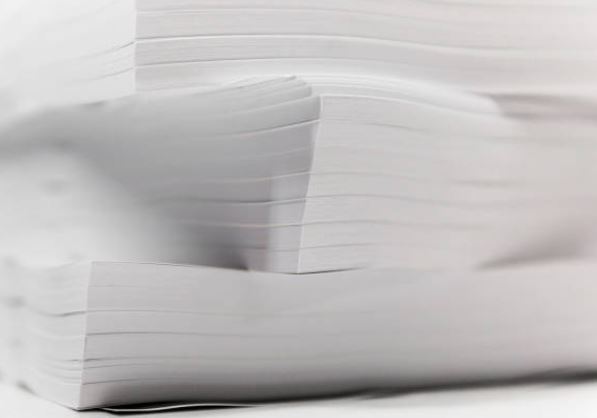
ソートという事言葉は割と馴染みのある言葉だと思いますが、スタック機能という言葉を初めて聞く方は多いと思います。
ソート機能が「1・2・3」「1・2・3」「1・2・3」という順番で排紙されるとしたら、下図のようにスタック機能は「1・1・1」「2・2・2」「3・3・3」というページ単位で印刷する方法となります。
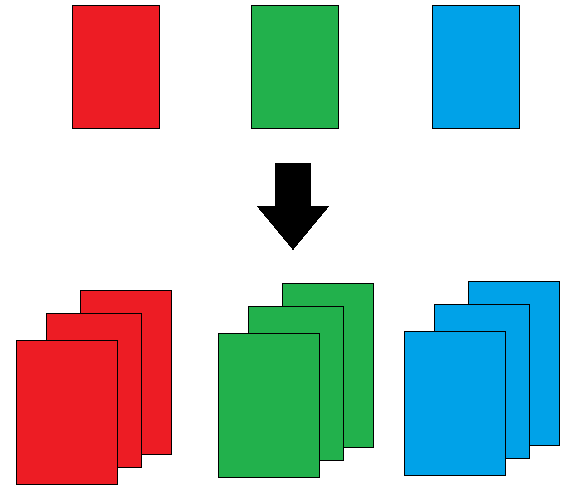
また、メーカーによってはグループ機能という呼称の場合もあるため、呼び名がいくつか種類があることについては注意しましょう。
コピー機や複合機で大量印刷するときの便利機能!ソートの種類を用途別に解説!

コピーや複合機において、ソート機能を活用すればオフィスでの作業効率も向上するだけでなく、資料作成での部数の抜けがなくなり業務上のミスを防ぐことにも繋がります。
そもそもソート機能には、下記のような種類が存在するため、用途に応じて使い分ける必要があります。
- 回転ソート
- シフトソート
それでは、詳しくみていきましょう。
『大量印刷時の便利機能①|回転ソート』
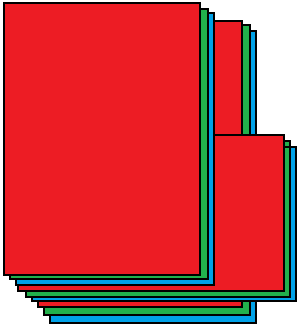
ソートのなかでも種類があり、その1つとして「回転ソート」という機能があります。
これは一部事に「縦」「横」「縦」という様に90℃向きを変えて排紙する機能です。
何十部も資料を作らなくてはならない場合に、ソートされているとはいえ、同じ向きで排紙されていては、使い勝手が悪いですからね。
『大量印刷時の便利機能②|シフトソート』
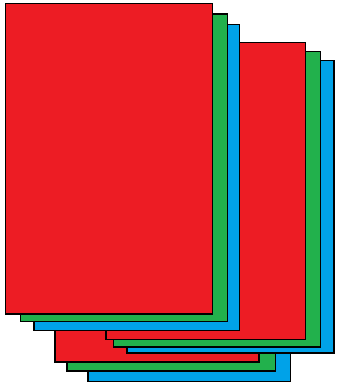
もう1つ、回転ソートと似たような機能で「シフトソート」という機能があります。
これは、一部事に左右に少しずらして排紙する機能となります。
メーカーによっては、回転ソートのみでよいだろうということで、シフトソート機能がないメーカーもあります。
実際、回転ソートと比べると見劣りするので、実際あまり使わない機能です。
他にも使いこなせない程の機能がありますので、今業務用複合機がすでに入っている企業さんでしたら、コールセンターの操作窓口に気軽に「○○という風にしたいんだけど?」と聞いて頂ければ、その機能の有無や設定の方法を教えてくれますので、ぜひ活用しましょう。
コピー機や複合機でソート機能を活用するには?使い方や変更の手順を紹介!

現在、販売されているほとんどの機種には、ソート機能が最初から内蔵されています。
さらには、ソート機能を使いやすくカスタマイズ(変更)することも可能。その手順については後述しますが、まずは、ソート機能の活用方法について事例とともにみていきましょう。
『ソート機能の使い方』
それぞれの機種によって操作方法は異なりますが、タッチパネルを使って簡単にソート機能を利用できるところは統一されているため、1度使い方を覚えれば操作しやすいでしょう。
ここでは、キヤノンの機種「iR-ADV Cシリーズ」を例に、使い方を紹介しています。
ちなみにこの機種では、2部以上のコピーをする際には、「ソート」または「グループ(スタック)」という出力方式のどちらかを選ぶことができます。
- 原稿を自動送りにセットする
- メインメニューで「コピー」ボタンを押下する
- コピーの基本画面で「その他の機能」を選択する
- 「仕上げ」を選択する
- 「ソート(1部ごと)」または「グループ(ページごと)」のいずれかを選択する
- 必要に応じて「シフト(ずらし)」を設定する
- 「OK」→「閉じる」を押下する
- 「コピー」ボタンを押下して印刷する
このように、簡単なタッチパネル操作で設定できるため、初めて使う方でも簡単にソート機能を利用することが可能。ソート機能は、複数枚の資料を作成する際に大変便利な機能の1つといえるでしょう。
『ソート機能のカスタマイズ方法』
コピー機や複合機のソート機能は非常に便利ですが、毎回設定するのは手間だと感じることがあるでしょう。
ソート機能をよく使う場合は、初期設定を変更しておくと手間を省けます。
例を挙げると、富士フイルムビジネスイノベーション製の複合機では、初期設定を変更するには「機械管理者モード」に入らなければなりません。
このモードに入るためには、機械管理者IDとパスワードが必要。認証ボタンを押し、機械管理者IDを入力して確定ボタンを押下して、手順を進める必要があります。
また、認証の設定によっては、パスワードの入力も求められる場合があります。
そして認証が成功すると、メニュー画面が表示されます。
そこで「仕様設定/登録」を選び、「共通設定」「その他の設定」と進んでいきます。
次に表示される画面で、「オフセット排出」を「セット単位」に設定し、「決定」ボタンを押せば設定完了です。
これでソート機能が常に指定した方法で作動するようになります。
さいごに|複合機のソート機能を活用しよう!

今回は、複合機印刷で便利な機能の1つ「ソート(ソーター)」について解説してきました。
印刷する際の順番をソート機能やスタック機能で入れ替えることで、資料作成後のホチキス止めが楽になります。
また、複合機やパソコンでもソート機能のカスタマイズができるため、用途に応じた設定を行うことが重要。この機会にぜひ、ソート機能を活用してみてはいかがでしょうか。
無料の予約システム「タダリザーブ」
最新記事 by 堀田直義 (全て見る)
- 複合機で受信したFAXを他のFAX番号やメールアドレスに転送する方法とは? - 2025年7月10日
- 複合機の仕組み「OCR」とは?メリットやデメリットなど解説! - 2025年7月3日
- 複合機のデータ消去を行う方法とは?理由と対策について解説! - 2025年7月3日
- 複合機の高圧縮PDFとは?デメリットや解像度の違い等を解説! - 2025年7月2日
- 複合機のスポット保守とは?費用の相場やメリット・デメリットをご紹介! - 2025年7月1日












